Minecraft è un gioco che incoraggia la creatività e le mod sono una parte importante di quella creatività. Alcune mod cambiano l'aspetto del gioco o aggiungono nuovi elementi, altre cambiano il modo in cui funziona e ci sono persino mod che ti consentono di giocare nella realtà virtuale.
L'installazione di mod su Minecraft funziona in modo diverso a seconda della versione del gioco che hai, ma non deve essere un'esperienza difficile o frustrante.
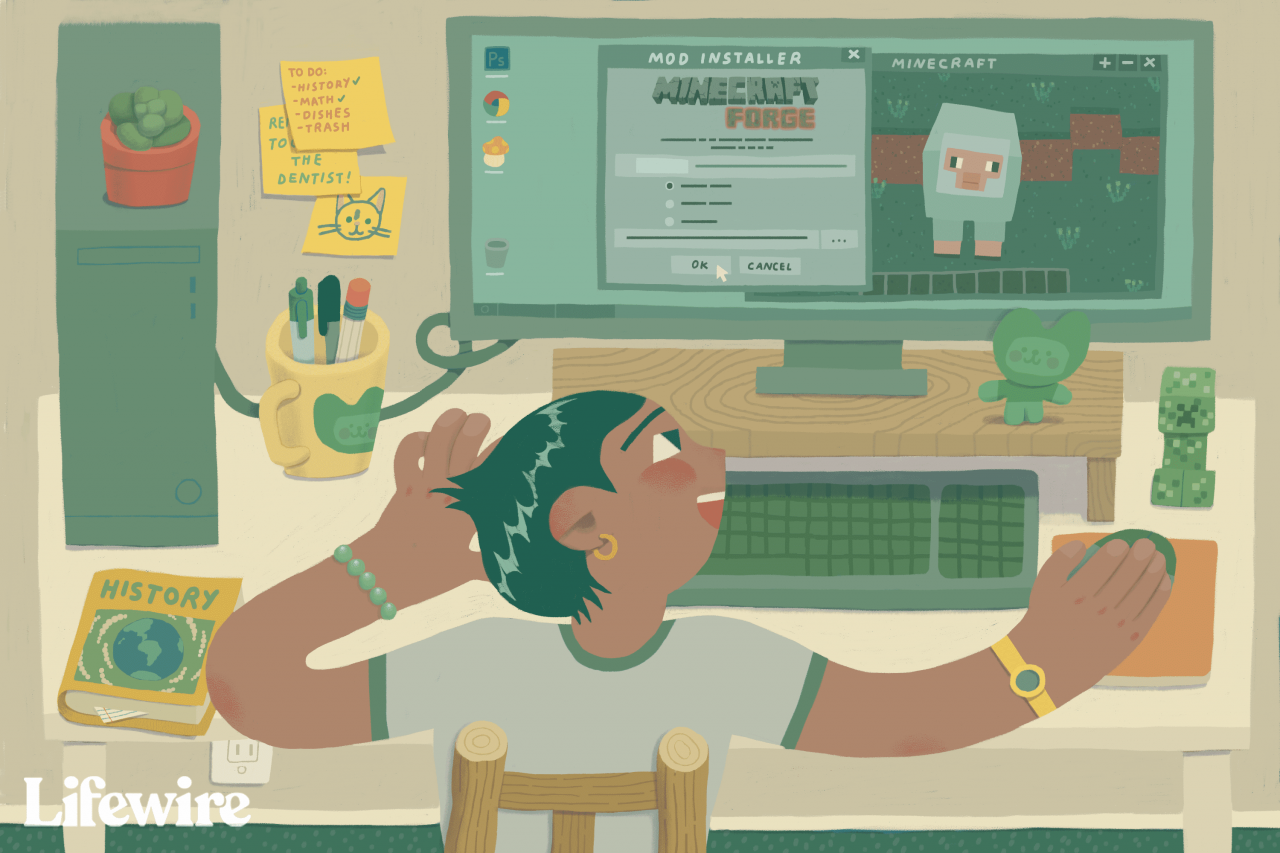
Jie En Lee / Lifewire
Come installare le mod di Minecraft su Mac e PC
I passaggi di base coinvolti nell'installazione delle mod di Minecraft, se stai riproducendo la versione originale di Java su un Mac o PC, sono:
-
Scarica e installa Minecraft Forge (se non lo hai già).
-
Scarica una mod di Minecraft da una fonte attendibile.
-
Metti la mod nella tua cartella di Minecraft.
-
Avvia Minecraft come faresti normalmente.
Come installare le mod di Minecraft su altre piattaforme
Se stai giocando a Minecraft su una piattaforma diversa, come Xbox One, le mod, le skin, i pacchetti di mappe e altre aggiunte sono tutte indicate come componenti aggiuntivi. Su queste piattaforme, il processo è ancora più semplice:
-
Avvia Minecraft.
-
Dacci un’occhiata cliccando Negozio.
-
Fare clic su un componente aggiuntivo che si desidera.
I componenti aggiuntivi non sono gratuiti. Se stai giocando a Minecraft su una piattaforma che utilizza componenti aggiuntivi invece di mod, non è possibile installare mod gratuiti.
-
Dacci un’occhiata cliccando Sbloccare per acquistare il componente aggiuntivo.
Cosa sono le mod per Minecraft?
Mod è l'abbreviazione di modifica, quindi una mod di Minecraft è fondamentalmente solo qualcosa che altera qualsiasi cosa in Minecraft dal suo stato originale a uno stato diverso.
I mod possono aggiungere nuove ricette per creare, aggiungere o cambiare creature nel gioco e cambiare il modo in cui il gioco si svolge in modi ancora più drastici. Altre mod funzionano dietro le quinte per far funzionare meglio il gioco, avere un aspetto migliore o persino aggiungere nuove funzionalità come il supporto della realtà virtuale.

Anche semplici mod di Minecraft come il pacchetto di texture OzoCraft possono cambiare drasticamente l'aspetto del gioco. CC0 1.0
Sebbene sia possibile giocare senza alcun mod, l'installazione di mod può dare nuova vita al gioco e renderlo molto più divertente da giocare.
Prima di andare alla ricerca di una mod da installare, è importante capire che ci sono due diverse versioni di Minecraft e ogni versione gestisce le mod a modo suo.
La versione originale si chiama ora Minecraft: Java Edition e puoi riprodurla su PC Windows, Mac e Linux. Le mod sono ampiamente disponibili e gratuite, quindi trovare e installare di buone può essere complicato.
La versione più recente si chiama semplicemente Minecraft. È disponibile su Windows 10, Xbox One, telefoni cellulari e tablet e altre piattaforme. Questa versione del gioco ti consente di giocare con persone su piattaforme diverse. Ad esempio, potresti giocare sulla tua Xbox mentre un amico gioca sul proprio iPhone. Le mod progettate per la versione Java non funzioneranno con questa versione più recente.
Come scegli una mod di Minecraft da utilizzare?
La scelta di una mod di Minecraft è una questione di preferenze personali, poiché dipende davvero da cosa vuoi cambiare di Minecraft.
Se sei totalmente nuovo nel modding, il posto migliore per iniziare è controllare un elenco delle migliori mod di Minecraft disponibili o visitare una fonte attendibile per le mod.
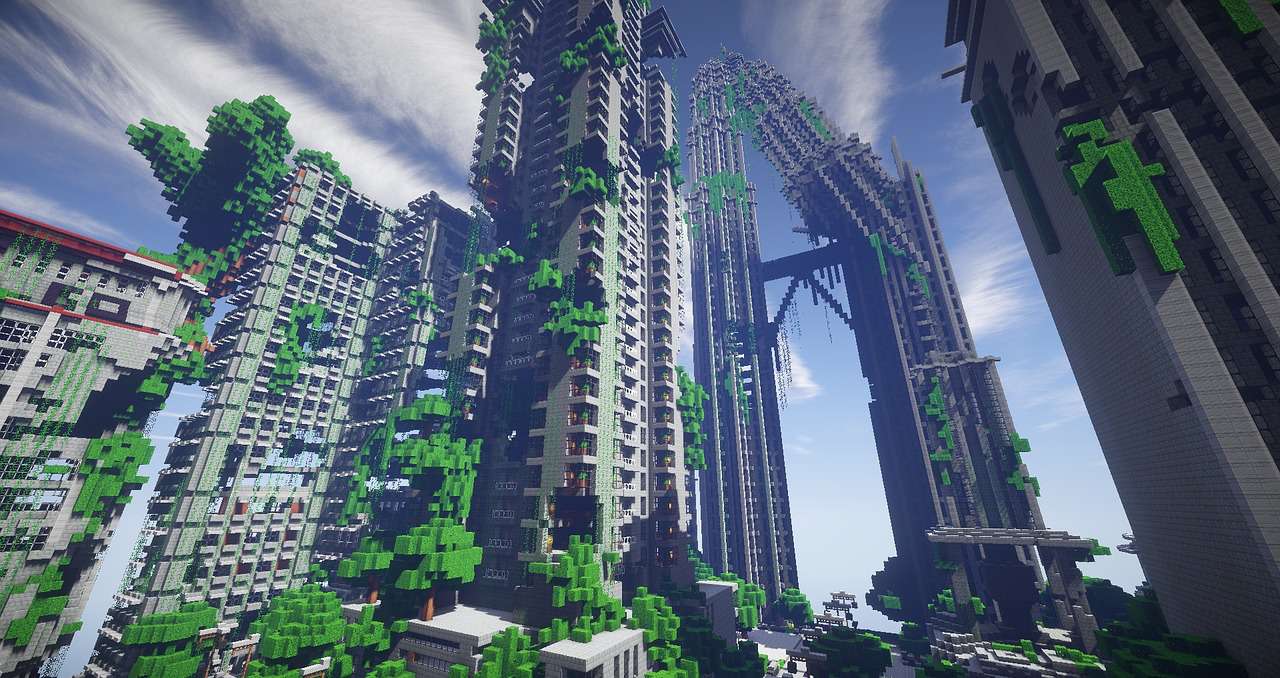
La scelta di una mod di Minecraft può essere difficile, dal momento che ce ne sono così tanti là fuori. CC0 1.0
Il modo migliore per capire quale mod di Minecraft scaricare e installare è porsi alcune domande:
- Cosa vorresti aggiungere o modificare su Minecraft?
- Sei interessato a modifiche puramente estetiche o desideri importanti modifiche al gameplay?
- Vuoi solo creare nuove ricette o vuoi vivere un'avventura o un mondo completamente nuovo?
Poiché il pool di mod tra cui scegliere è così vasto, ci sono buone probabilità che se pensi a qualcosa che ti piacerebbe fare con Minecraft, sarai in grado di trovare un mod che può aiutarti.
Un altro ottimo modo per scegliere una mod di Minecraft è guardare i video di YouTube. Ci sono un sacco di popolari YouTuber di Minecraft che testano diverse mod, quindi questo è un modo semplice per vedere cosa sembra divertente.
L'unica cosa che devi ricordare quando scegli una mod di Minecraft è che quando Minecraft viene aggiornato, può rompere le mod più vecchie. Quindi assicurati di scegliere una mod compatibile con la versione di Minecraft che hai installato.
Come scaricare le mod di Minecraft
Scaricare le mod di Minecraft è estremamente facile e ci sono una serie di fonti relativamente sicure per trovare le mod.
Alcuni modder hanno pagine web dove puoi scaricare una mod direttamente dalla fonte, ma può essere difficile dire se un sito personale come quello è sicuro o meno.
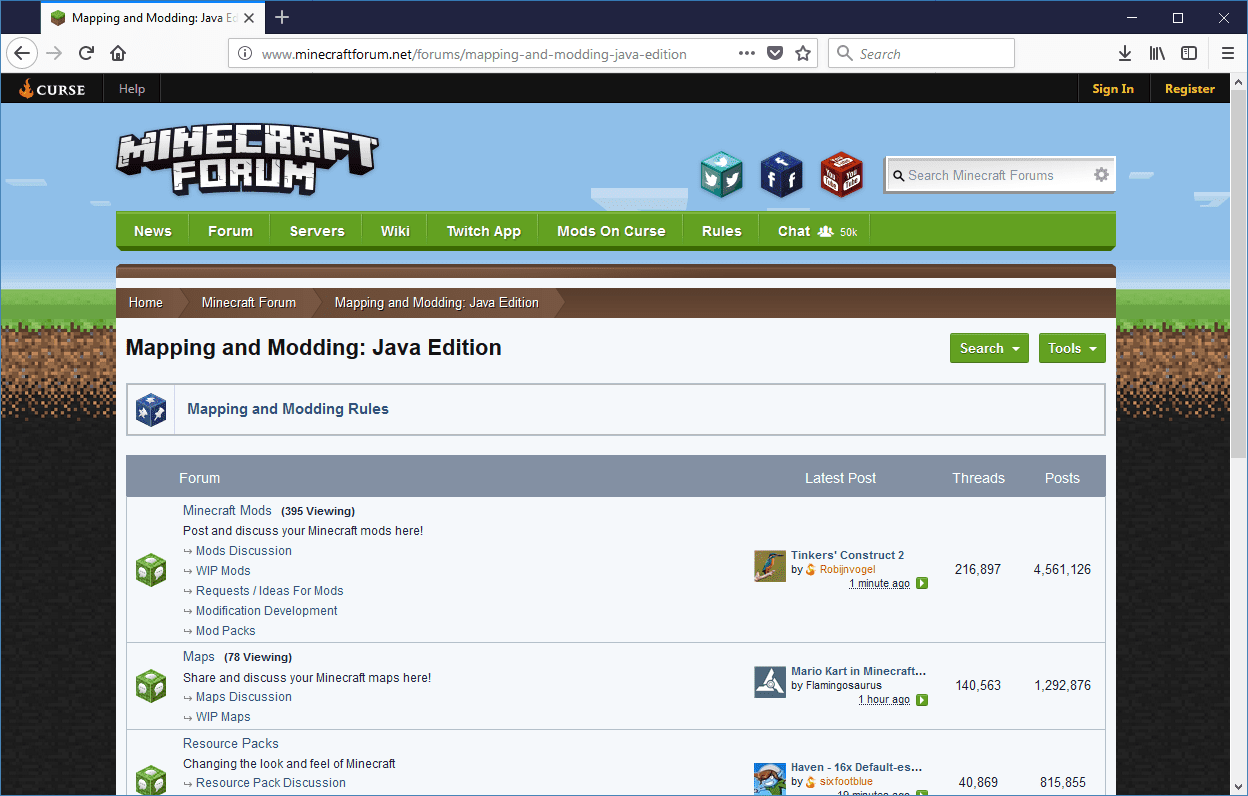
Il modo più sicuro per scaricare le mod di Minecraft è visitare un luogo in cui i creatori caricano le proprie mod. Immagine dello schermo.
Il modo più sicuro per scaricare le mod di Minecraft è andare a una fonte come The Minecraft Forum dove i creatori di mod caricano le loro mod. Il rovescio della medaglia è che dovresti evitare i luoghi in cui le persone hanno caricato mod che non hanno creato, poiché non c'è modo di sapere se i file sono stati alterati.
Scaricare una mod di Minecraft è semplice come individuare una mod che desideri su una di queste fonti e scaricare il file mod. La mod verrà quindi salvata sul tuo computer e sarai in grado di installarla.
Come installare le mod di Minecraft
Esistono molti modi diversi per installare le mod di Minecraft, ma il più popolare è un programma chiamato Forge. Questo metodo richiede il download e l'installazione di Forge e non è compatibile con tutte le mod, ma è estremamente semplice.
Una volta installato Forge, ecco come usarlo per installare una mod di Minecraft:
Esegui il backup dei file di Minecraft prima di installare qualsiasi mod. Le mod di solito sono innocue e in genere puoi semplicemente eliminarle se non funzionano come ti aspettavi o semplicemente non le vuoi più. Tuttavia, c'è sempre la possibilità che qualcosa possa andare storto. Con questo in mente, è una buona idea fare una copia del tuo file .jar di Minecraft, o dell'intera cartella, prima di procedere.
-
Individua una mod che hai scaricato o scarica una nuova mod. Se stai scaricando una nuova mod, assicurati di sceglierne una compatibile con le tue versioni di Minecraft e Forge.
-
Individua la cartella sul tuo computer che contiene Minecraft.
- Su Windows: scegliere Correre dal menu di avvio, incolla % appdata% . minecraft nel campo vuoto e fare clic su Correre.
- Su Mac: apri mirino, tieni premuto il tasto Alt, quindi fai clic Go > Biblioteca nella barra dei menu in alto. Quindi apri Application Support e cerca Minecraft lì.
-
Copia il file mod .jar o .zip dal primo passaggio nella sottocartella mods all'interno della cartella Minecraft che hai individuato nel secondo passaggio.
-
Avvia Minecraft, assicurati che il profilo Forge sia attivo e fai clic su play.
-
Fare clic sul pulsante mod per verificare che la mod sia stata installata correttamente.
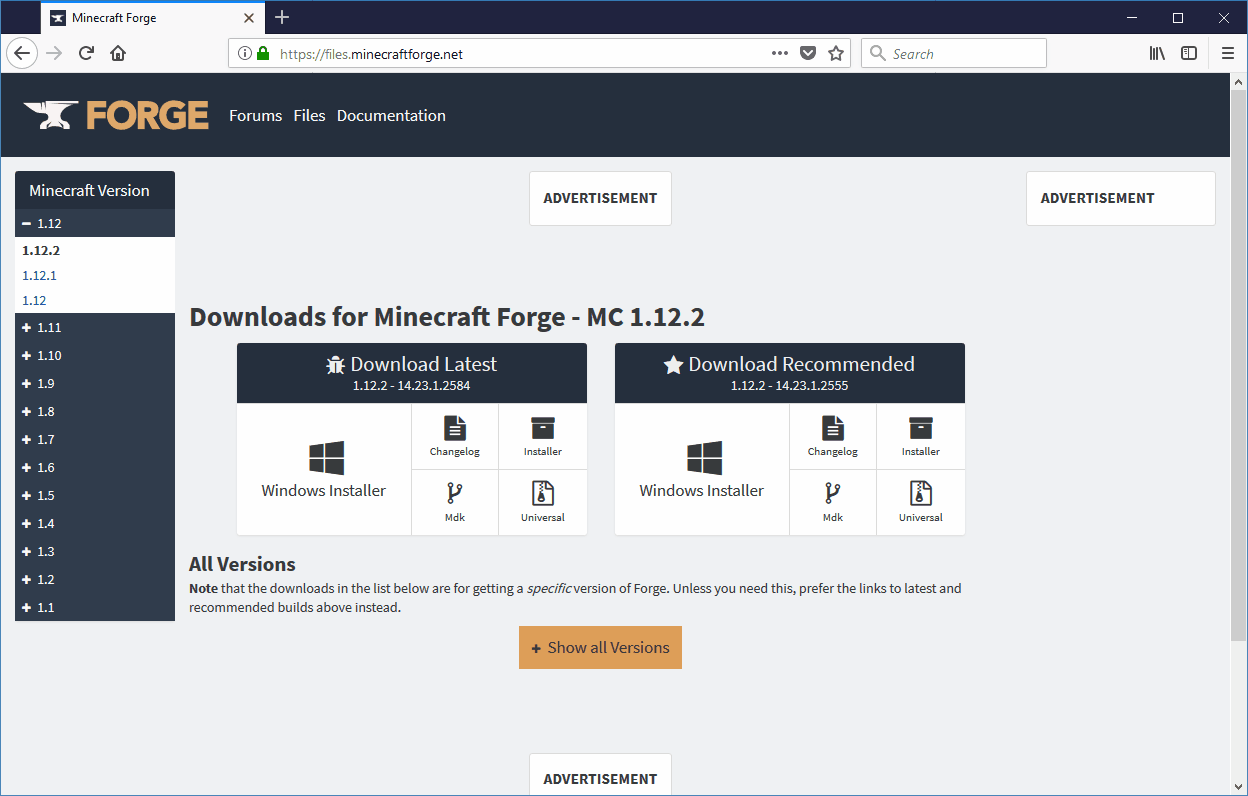
Forge è un metodo semplice e molto comune utilizzato per installare le mod di Minecraft.
Se una mod non si installa, assicurati che sia compatibile con le tue versioni di Forge e Minecraft. Ci sono anche casi in cui una mod può impedire il funzionamento di un'altra mod.
Mod di Minecraft per piattaforme diverse dal PC
Le mod per la versione non Java di Minecraft sono chiamate componenti aggiuntivi e non sono gratuite. Li acquisti dal negozio Minecraft, a cui puoi accedere dall'interno del gioco.
Non ci sono tanti add-on disponibili quante sono le mod per la versione originale Java di Minecraft, ma puoi trovare skin pack, texture pack, mondi e quello che Microsoft chiama "mashup" nello store.
Se questi termini non sono familiari, in realtà sono abbastanza facili da capire:
- Skins: cambia l'aspetto del tuo personaggio.
- Textures: cambia l'aspetto del mondo facendo sembrare diversi blocchi e creature.
- Mondi: aggiungi mondi personalizzati in cui giocare e puoi anche cambiare il gameplay come un vero mod.
- mashup: include una miscela di skin, texture e mondi in un pacchetto a tema.
Poiché l'ecosistema dei componenti aggiuntivi è chiuso, il processo per ottenere i componenti aggiuntivi è molto più semplice e sicuro rispetto all'ottenimento di mod per la versione Java. Non è gratuito, ma è tutto fatto direttamente da Minecraft stesso.
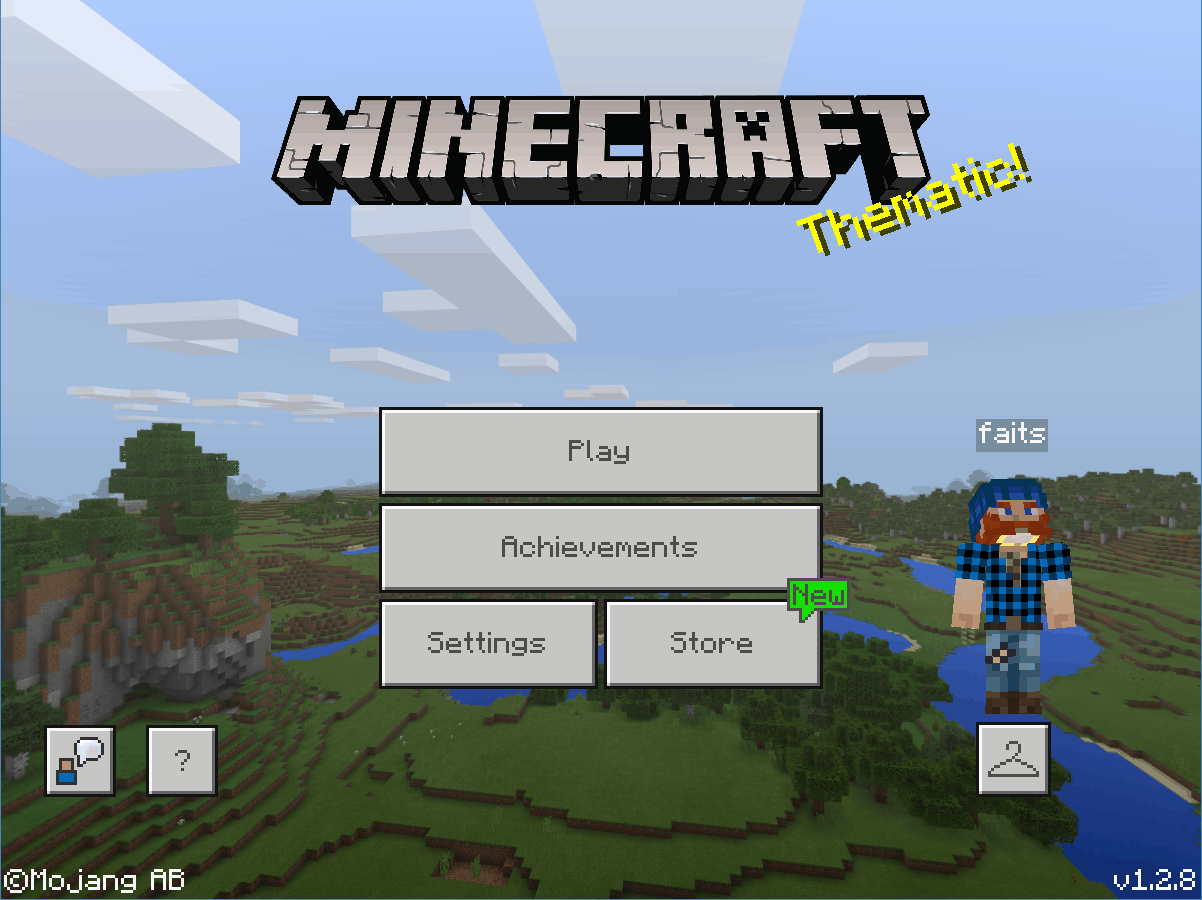
L'installazione di mod sulle versioni Windows 10, Mobile e Xbox One di Minecraft è facile, ma non è gratuita. Screenshot
-
Avvia Minecraft su una piattaforma che ha ricevuto l'aggiornamento Better Together (Windows 10, Xbox One, iOS, Android, ecc.)
-
Dacci un’occhiata cliccando Negozio.
-
Individua un pacchetto di skin, un pacchetto di texture, un mondo o un mashup che desideri.
-
Dacci un’occhiata cliccando Sbloccare.
Clicca il + nell'angolo in alto a destra dello schermo per acquistare Minecoin se non ne hai abbastanza. Riceverai anche la richiesta di acquistare Minecoin dopo aver fatto clic Sbloccare se non ne hai abbastanza.
-
Il componente aggiuntivo verrà installato automaticamente.
Preoccupazioni per la sicurezza relative a mod, texture, skin e modpack di Minecraft
Mentre le mod di Minecraft sono generalmente abbastanza sicure, ci sono sempre dei rischi associati al download e all'installazione dei file che trovi su Internet. Alcune delle preoccupazioni più importanti sono:
- La mod stessa potrebbe contenere malware, spyware o virus.
- Il sito da cui scarichi una mod potrebbe essere infetto o potrebbe essere un sito dannoso che infetta intenzionalmente il tuo computer.
- La mod potrebbe contenere contenuti inappropriati o non funzionare come pubblicizzato.
- La mod potrebbe potenzialmente rovinare il tuo gioco Minecraft attraverso un'interazione imprevista tra i file di gioco.
La maggior parte di questi potenziali problemi può essere evitata scaricando solo mod di Minecraft da fonti affidabili. Se una mod è ben nota e il creatore della mod ha un sito ufficiale, allora è sempre il posto più sicuro da cui scaricare.
Se non sei sicuro che una mod sia sicura o meno, di solito guardare un sito come The Minecraft Forum è l'opzione migliore. Ciò ti consente di sfruttare la conoscenza e l'esperienza della comunità di Minecraft, ma ci sono ancora alcune cose importanti da tenere a mente:
- Evita di scaricare mod che sono stati pubblicati da account del forum nuovi di zecca.
- Evita di scaricare mod senza commenti.
- Cerca mod che siano in circolazione da un po 'e che abbiano una varietà di commenti positivi e nessun commento che indichi la presenza di virus, malware o contenuti inappropriati.
Alcune buone risorse per trovare mod sicure di Minecraft includono:
- Il forum di Minecraft
- Planet Minecraft
- Fucina della maledizione
Se trovi un sito di mod di Minecraft di cui non sei sicuro, controlla questo elenco di siti di mod non sicuri e illegali su Github. L'elenco non è esaustivo, ma se un sito viene visualizzato su di esso, è meglio cercare la mod che desideri da qualche altra parte.
Un'altra buona idea è cercare video su YouTube prima di scaricare una mod. Ciò ti consente di vedere come appare la mod in azione, controllare che non ci siano contenuti inappropriati e anche verificare che la mod sia effettivamente reale.